怎样在任务栏显示所有打开的Word窗口
来源:网络收集 点击: 时间:2024-05-27【导读】:
Word是我们日常生活中经常使用的一款办公软件,方便快捷且高效,但是当我们打开多个Word文档时多个文档的按钮不会全部显示在任务栏,这样在文件切换时十分的不便,今天我就给大家展示一下怎么在任务栏显示所有打开的Word窗口希望能够帮助到有需要的小伙伴!工具/原料more演示工具:Windows10 1903演示软件:Word 2016方法/步骤1/8分步阅读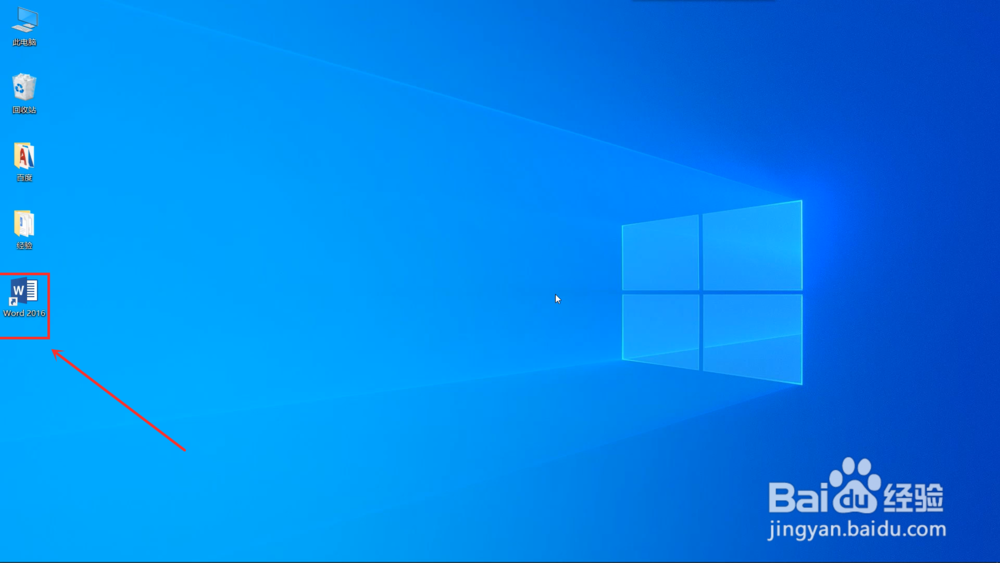 2/8
2/8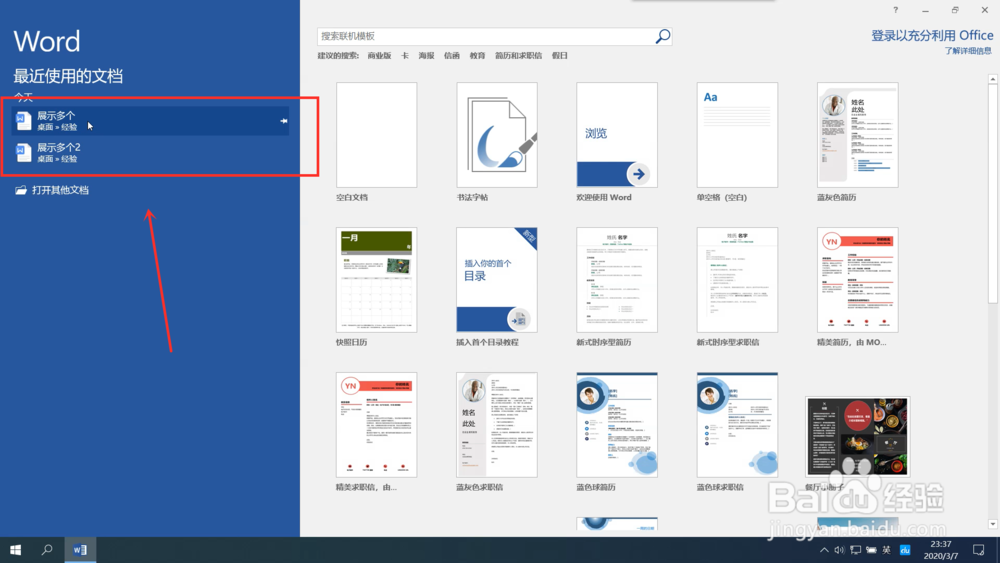 3/8
3/8 4/8
4/8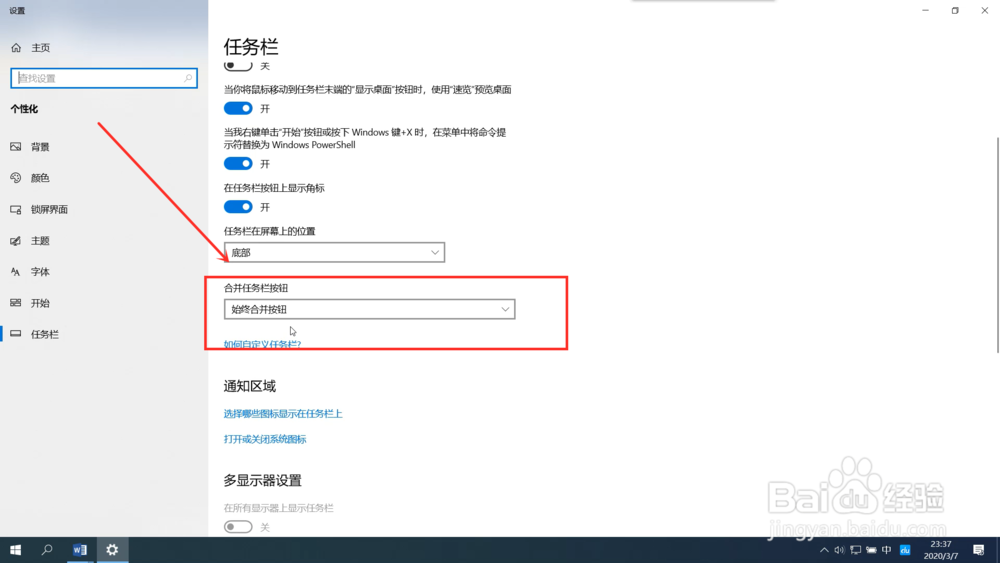 5/8
5/8 6/8
6/8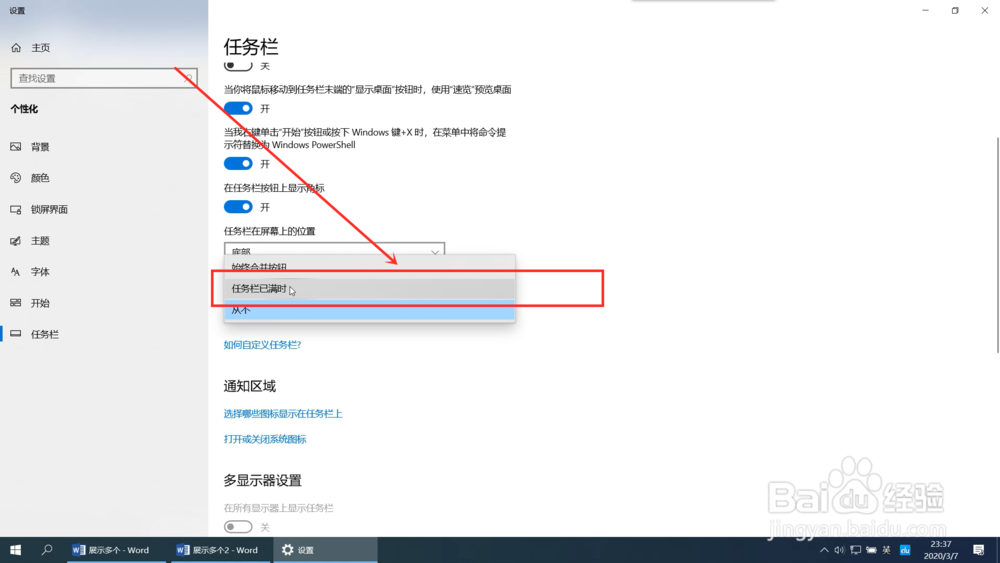 7/8
7/8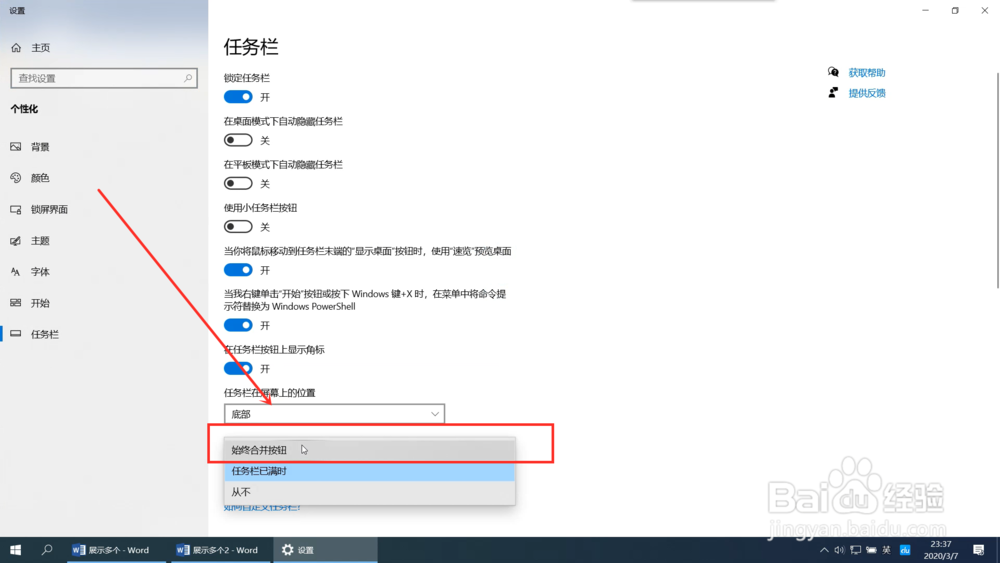 8/8
8/8 总结1/3
总结1/3
首先打开我们要使用的Word
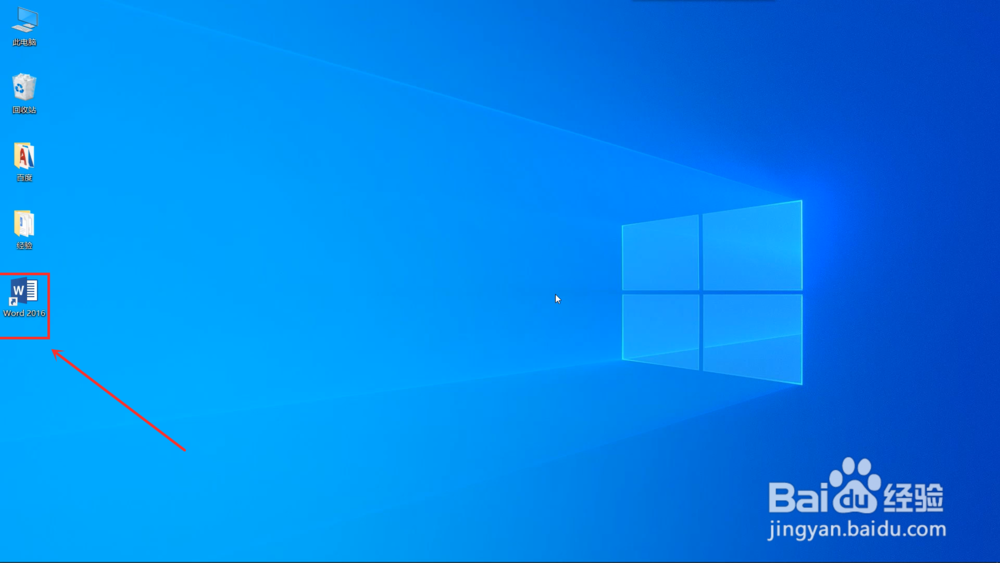 2/8
2/8接着连续打开多个Word文档
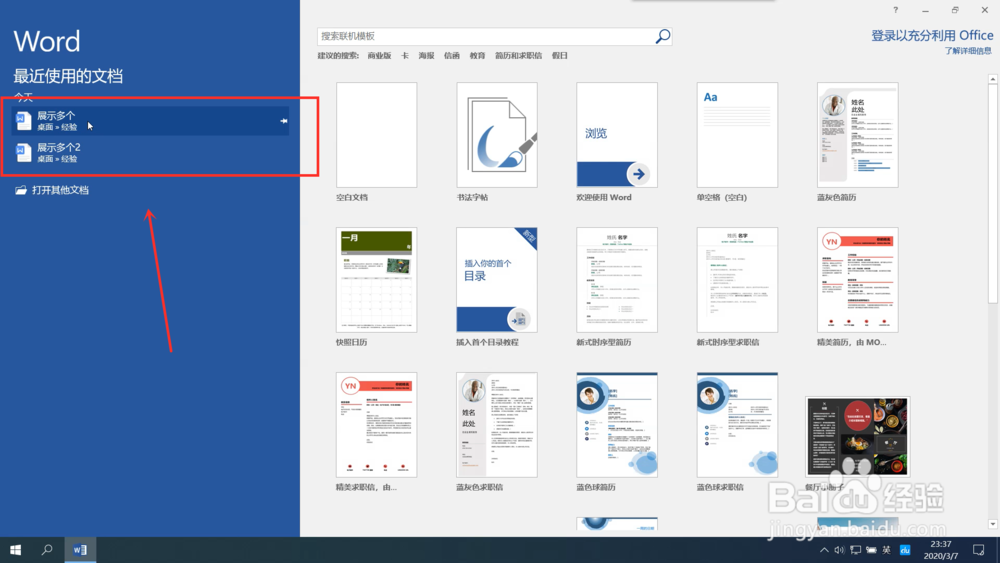 3/8
3/8接着在任务栏空白部分右击,选择任务栏设置
 4/8
4/8下滑找到“合并任务栏按钮“选项
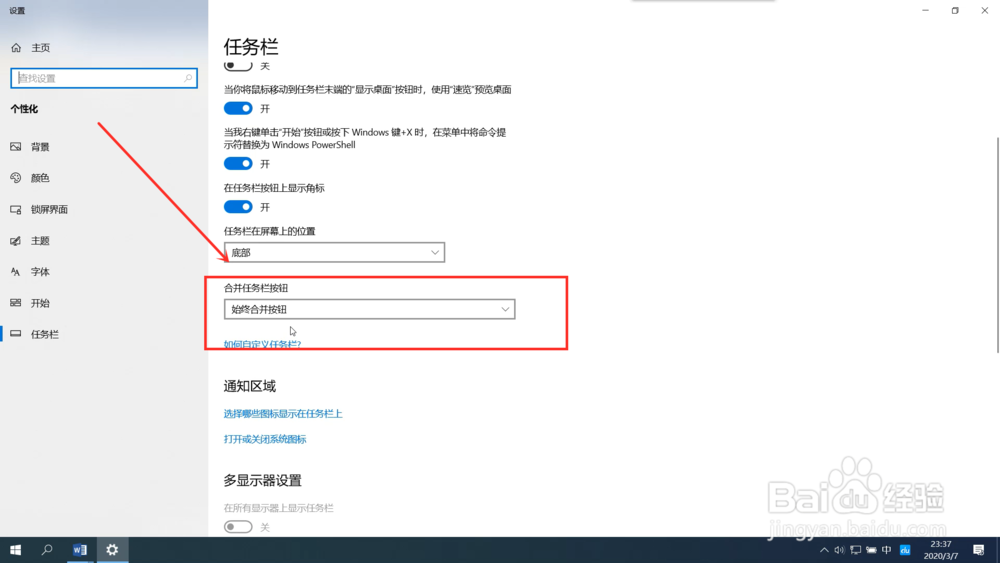 5/8
5/8展开该选项后选择“从不”,我们发现任务栏中Word按钮已经变为多个
 6/8
6/8如果我们需要任务栏中按钮能够显示多个却又感觉过于密集,可以选择“任务栏已满时”
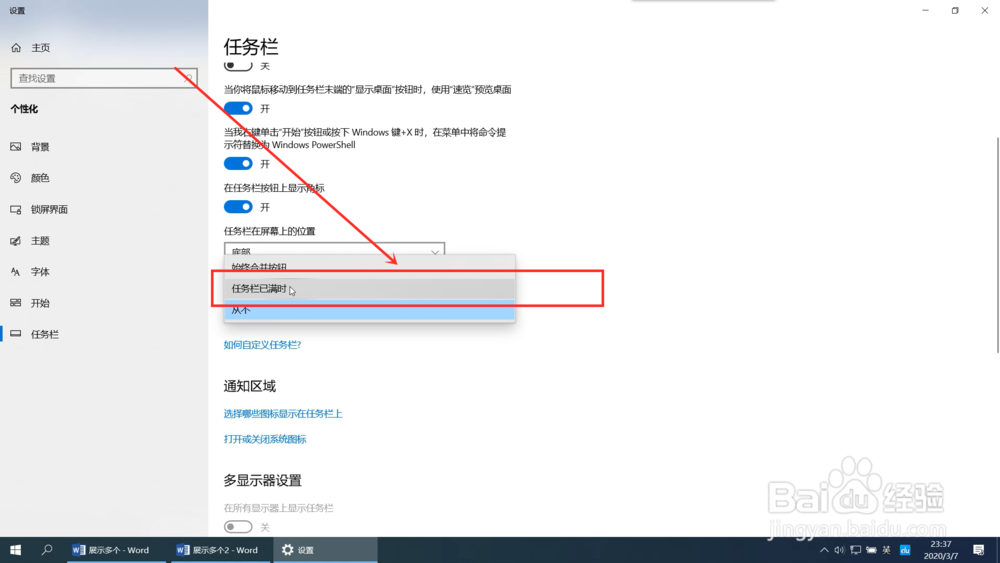 7/8
7/8如果想要使任务栏按钮再次合并,则重复上述操作选择始终合并按钮
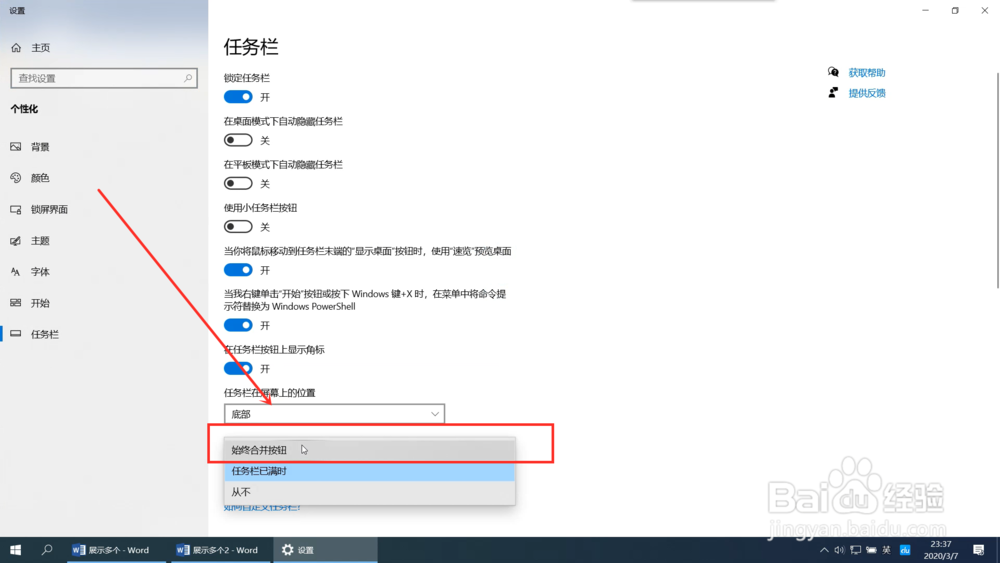 8/8
8/8成果展示
 总结1/3
总结1/3打开Word,打开多个文档
2/3右击任务栏,选择任务栏设置
3/3将合并任务栏按钮改为“从不”
注意事项可以将任务栏设置为使用小任务栏以显示更多按钮
版权声明:
1、本文系转载,版权归原作者所有,旨在传递信息,不代表看本站的观点和立场。
2、本站仅提供信息发布平台,不承担相关法律责任。
3、若侵犯您的版权或隐私,请联系本站管理员删除。
4、文章链接:http://www.1haoku.cn/art_843764.html
上一篇:手机QQ怎么删除多余QQ的账号和本地记录?
下一篇:千牛为什么注销不了卖家店铺
 订阅
订阅